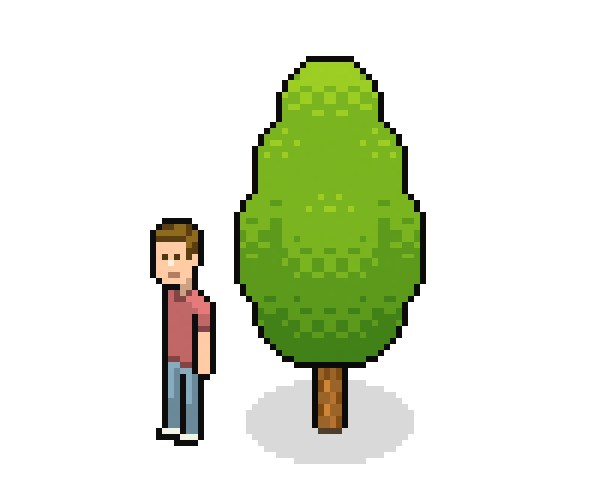5、把图层混合模式改为”颜色”。

6、选择所填充的图层后,可以根据自己的喜好,在拾色器上选择自己喜欢的蓝色或蓝紫色。

7、大家可以更具自己的需求,更改所填充的图层的不透明度。

以下步骤可以根据需求调整,利用曲线“降右边”可以压暗照片,并且不破坏照片的对比度。“升左边” 可以让照片稍微发灰,更柔和。

◆ 方法二:将白天的照片变夜晚、星空和月亮等合成作品。
1、把图片导入ps并复制一个图层。

2、进入Camera Raw滤镜中,降低图片的色温。(因为夜晚的色温偏低,而片子是白天拍的,要模仿出夜晚的感觉得先降低色温)。

3、为了后面容易给图片上色,再加上夜晚的景物饱和度也是偏低的,所以先降低色彩饱和度。

4、利用色彩平衡给照片加上蓝色和一点点青色。

5、将RGB曲线的右端点下拉,让照片的明度下降,模拟夜晚的感觉。

6、将事先抠好的素材,拖入图片中。


再根据需求,调整素材的大小和位置即可。(可以按快捷键: Ctrl+T进行操作)